Почему компьютер не видит флешку
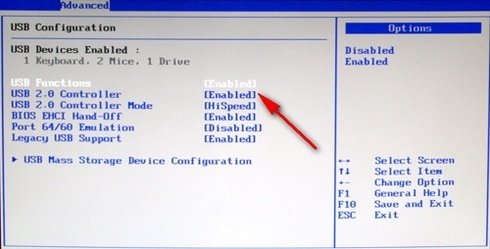
У вас внезапно перестала определяться компьютером флешка, а вам нужно скинуть оттуда фотографии, документы и важные данные.? Мы подскажем вам некоторые способы решения данной проблемы, а также покажем, как восстанавливать нерабочие флешки.
Причиной такого поведения может быть как софтовая проблема, так и железная, причем как на стороне ПК, так и на стороне самой флешки, поэтому мы прежде всего советуем вам попытаться подключить устройство в другой порт на компьютере или вообще попробовать подключить флешку в другой ПК, чтобы определить, в каком устройстве все же возникла проблема.
BIOS
Итак, вы проверили свою флешку и на другом ПК и она нормально функционирует, значит проблема в вашем компьютере. Первым делом необходимо зайти в BIOS и проверить, включена ли там поддержка USB устройств. Намекать на тот факт, что проблема именно в этом, будет то, что ваш ПК не определяет ни одно USB устройство, а не только флешки.
Вам необходимо найти в BIOS параметр, который включает и выключает поддержку USB. На разных компьютерах данный пункт может называться по-разному (к примеру – «Integrated Peripherals» или «USB Configuration»). Вам необходимо сделать так, чтобы данный пункт был включен (Enabled).
Чтобы зайти в BIOS, на разных материнских платах нужно совершить разные действия, но в основном при загрузке вам необходимо нажимать либо «DEL», либо «F2».
Неисправность портов
Если же предыдущий совет вам не помог, то, вероятно, у вас сгорел порт USB или вообще концентратор USB. В таком случае нужно нести ваш ПК в сервисный центр.
Причиной такой неприятности могло стать статическое напряжение, вышедшие из строя радиоэлементы или же банальная небрежность.
Если все-таки неисправна флешка
Если все-таки неисправность в самой флешке, то с большой вероятностью вам удастся ее восстановить, правда информация в таком случае будет утеряна.
Сначала вам нужно определить, на каком контроллере собрано ваше устройство. Самый надежный способ – разобрать флешку и посмотреть маркировку микросхемы. Затем нужно «загуглить» программу для восстановления этого контроллера и скачать ее.
Также нужно на профильных форумах ознакомиться с процедурой восстановления – на некоторых девайсах необходимо замыкать ножки микросхемы для того, чтобы флешка определилась системой и вы смогли ее перепрошить.
Как восстановить данные (видео)
Большинство флешек (если конечно это не дешевый китайский «ширпотреб») восстанавливаются после такой процедуры и дальше работают как ни в чем не бывало. Но на будущее, чтобы избежать подобного, не стоит пользоваться данным девайсом везде где только можно. Неисправный USB чужого компьютера может навсегда вывести вашу флешку из строя.
Электропитание ПК
Ну и наименее распространенный случай, но все же он имеет место быть. Иногда из-за политик электропитания USB устройства отключаются для экономии энергии. Для того чтобы исправить это вам нужно зайти в диспетчер устройств (он находится в панели управления) и найти там «Контроллеры универсальной последовательной шины», а затем «Корневой USB-концентратор». Далее вам нужно нажать по нему правой кнопкой мыши и выбрать «Свойства». На вкладке «Управление электропитанием» нужно убрать галочку с «Разрешить отключение этого устройства для экономии энергии» и нажать «ОК».
Выводы
Вот и все, выполнение данных советов позволит разобраться вам с данной проблемой или же вернуть к жизни вашу флешку. Если же флешка не подает больше признаков жизни, но вам очень нужна информация, которая на ней находится, то не расстраивайтесь слишком – в сервисном центре вам смогут восстановить важные для вас данные, хоть и не бесплатно конечно.



 Февраль 10th, 2015
Февраль 10th, 2015  Артём
Артём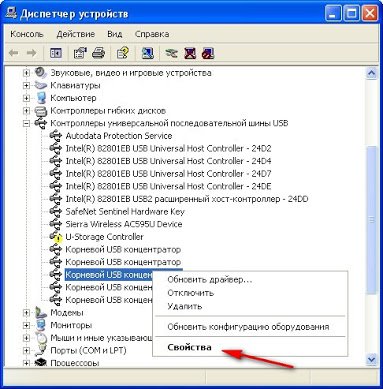
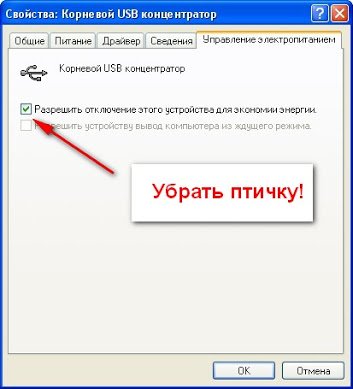
 Опубликовано в
Опубликовано в